
Wie kann man Daten von einem verlorenen oder gestohlenen iPhone wiederherstellen? [Vollständige Anleitung]

„Mein iPhone wurde vor ein paar Wochen gestohlen. Ich kann mir kein neues iPhone leisten. Wie kann ich meine Daten wiederherstellen, ohne ein Gerät mit iTunes zu verbinden? (Kontakte?) Danke!“
– aus der Apple Community
Wenn Ihr iPhone verloren geht oder gestohlen wird, sind Sie möglicherweise sehr besorgt – nicht nur wegen des Wertes der Hardware, sondern auch wegen der wertvollen Informationen, die darauf gespeichert sind, wie Fotos, Kontakte, Textnachrichten, App-Daten und mehr. Eine der häufigsten Sorgen nach dem Verlust Ihres iPhones ist: „Kann ich die Daten von einem gestohlenen iPhone wiederherstellen?“ Die gute Nachricht: Selbst bei Verlust besteht die Möglichkeit, die Daten wiederherzustellen, sofern Sie vorher ein Backup Ihres iPhones erstellt haben.
Dieser Artikel führt Sie Schritt für Schritt durch die Wiederherstellung von Daten von einem verlorenen/gestohlenen iPhone und hilft Ihnen dabei, den Schaden so gering wie möglich zu halten.
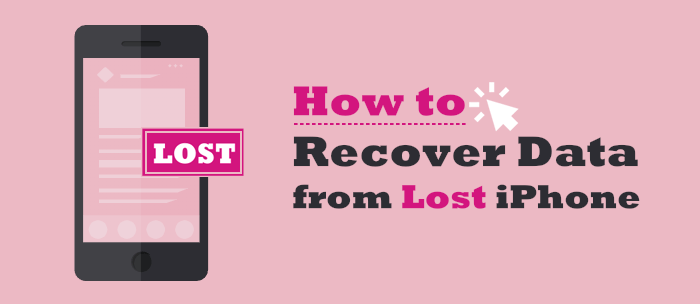
Wenn Ihr iPhone verloren geht oder gestohlen wird, ist es oberste Priorität, die Daten nicht überstürzt wiederherzustellen, sondern die notwendigen Sicherheitsmaßnahmen zu ergreifen, um den Missbrauch Ihrer persönlichen Daten zu verhindern. Apple bietet die umfassende „Find My“-Funktion, mit der Sie das Gerät aus der Ferne orten, sperren oder sogar löschen können.
Verfahren 1. Suchen Sie Ihr iPhone
Schritt 1. Besuchen Sie die iCloud-Website in einem Webbrowser und melden Sie sich mit Ihrer Apple-ID an. Sie müssen sich bereits vor dem Verlust des Geräts auf der iCloud-Website mit Ihrer Apple-ID angemeldet haben.
Schritt 2. Gehen Sie zu „Mein iPhone suchen“ und klicken Sie dann auf „Alle Geräte“. Alle mit Ihrem iCloud-Konto verknüpften Geräte werden angezeigt. Wählen Sie Ihr iPhone aus und überprüfen Sie seinen letzten Standort.
Schritt 3. Suchen Sie als Nächstes die Option „Benachrichtigen, wenn gefunden“ und aktivieren Sie sie.

Verfahren 2. Sperren Sie Ihr iPhone
Schritt 1. Melden Sie sich bei Ihrem „Mein iPhone suchen“-Konto an, klicken Sie auf die Schaltfläche „Alle Geräte“ und tippen Sie auf Ihr gestohlenes/verlorenes iPhone.
Schritt 2. Auf der angezeigten Benutzeroberfläche werden drei Optionen angezeigt: „iPhone löschen“, „Ton abspielen“ und „Verloren-Modus“. Wählen Sie nun die Option „Verloren-Modus“ und geben Sie Ihre Apple-ID ein, um den Vorgang zu authentifizieren.
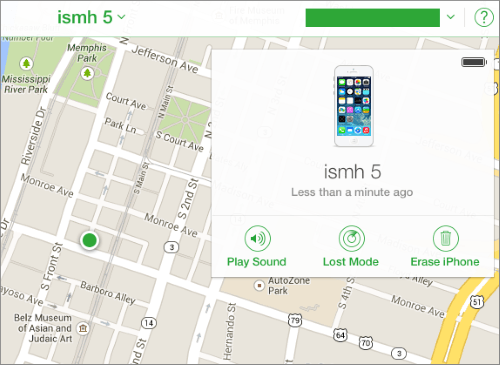
Hinweis: Es ist auch ratsam , alle iPhone-Daten zu löschen, wenn Sie sicher sind, dass Ihr iPhone dauerhaft verloren gegangen ist. Wählen Sie dazu einfach die Option „iPhone löschen“ und geben Sie Ihre Apple-ID ein, um den Vorgang zu authentifizieren.
Nachdem Sie die Sicherheitsmaßnahmen abgeschlossen haben, geht es im nächsten Schritt darum, Ihr verlorenes/gestohlenes iPhone wiederzufinden. Auch wenn Sie das Gerät nicht mehr haben, können Sie Ihre Daten aus iCloud oder iTunes wiederherstellen , wenn Sie sie vor dem Verlust gesichert haben.
Kann ich Fotos von einem verlorenen/gestohlenen iPhone wiederherstellen ? Natürlich können Sie mit Coolmuster iPhone Data Recovery auch Daten aus Backups wiederherstellen, nicht nur Fotos. Im Vergleich zu den offiziellen iCloud- und iTunes-Methoden können Sie damit gezielt die gewünschten Daten aus einem iCloud- und iTunes-Backup wiederherstellen, nicht das gesamte Backup. Außerdem können Sie die Wiederherstellung ohne Anschluss Ihres iOS Geräts durchführen.
Hauptfunktionen der iPhone-Datenwiederherstellung:
Nachfolgend erfahren Sie, wie Sie Daten von einem verlorenen/gestohlenen iPhone mithilfe der iPhone-Datenwiederherstellung aus iTunes- und iCloud-Backups wiederherstellen können:
01 Laden Sie die iPhone-Datenwiederherstellungs-App herunter, installieren und starten Sie sie auf Ihrem Computer. Klicken Sie anschließend auf „Aus iTunes-Backup wiederherstellen“. Das Tool scannt den Standardspeicherort Ihres iTunes-Backups. Wählen Sie das neueste Backup aus der Anwendungsoberfläche aus und klicken Sie auf „Scan starten“.

02 Alle verfügbaren Datentypen werden angezeigt. Wählen Sie die Daten aus, die Sie wiederherstellen möchten, und klicken Sie auf die Schaltfläche „Scan starten“.

03 Zeigen Sie eine Vorschau der Daten an, die Sie wiederherstellen möchten, und klicken Sie auf die Schaltfläche „Auf Computer wiederherstellen“, um mit der Wiederherstellung der verlorenen iPhone-Dateien zu beginnen.

01 Laden Sie die iPhone-Datenwiederherstellung herunter, installieren und starten Sie sie auf Ihrem Computer. Klicken Sie anschließend auf „Aus iCloud wiederherstellen“. Melden Sie sich wie von der Anwendung angegeben beim iCloud-Konto an, das mit dem verlorenen iPhone verknüpft ist, geben Sie den an Ihr iPhone gesendeten Code ein und klicken Sie auf „Bestätigen“.

02 Ein Bildschirm mit den verfügbaren Datentypen wird angezeigt. Wählen Sie den Datentyp aus, den Sie wiederherstellen möchten, und klicken Sie auf „Weiter“, um mit der Suche nach den verfügbaren Daten zu beginnen.

03 Markieren Sie die Daten, die Sie abrufen möchten, und speichern Sie sie auf Ihrem Computer, indem Sie auf die Schaltfläche „Auf Computer wiederherstellen“ klicken.

Video-Anleitung:
Wenn Sie Ihr verlorenes oder gestohlenes iPhone zuvor mit iTunes gesichert haben, können Sie Ihre Daten auch direkt aus iTunes wiederherstellen. Dabei werden jedoch alle vorhandenen Daten auf dem neuen Gerät überschrieben.
So können Sie ein verlorenes/gestohlenes iPhone aus einem iTunes-Backup wiederherstellen:
Schritt 1. Öffnen Sie iTunes und verbinden Sie Ihr neues iPhone mit dem Computer, auf dem Sie das verlorene/gestohlene iPhone gesichert haben.
Schritt 2. Klicken Sie auf das Gerätesymbol und wählen Sie „Backup wiederherstellen …“ aus dem Menü „Backups“.
Schritt 3. Wählen Sie eine aktuelle Sicherung aus der Liste.
Schritt 4. Warten Sie, bis der Wiederherstellungsprozess abgeschlossen ist, und halten Sie die Verbindung aktiv.

Wenn Sie das verlorene oder gestohlene iPhone in iCloud gesichert haben, können Sie Ihre Daten auch aus einem iCloud-Backup wiederherstellen. Für diese Methode müssen Sie jedoch Ihr anderes iPhone zurücksetzen.
So können Sie Fotos von einem gestohlenen/verlorenen iPhone aus einem iCloud-Backup wiederherstellen:
Schritt 1. Wenn das andere iPhone nicht neu ist, löschen Sie alle vorhandenen Daten und setzen Sie es zurück. Gehen Sie zu „Einstellungen“ > „Allgemein“ > „Zurücksetzen“ > „Alle Inhalte und Einstellungen löschen“.

Schritt 2. Wenn Sie den Bildschirm „Apps & Daten“ erreichen, tippen Sie auf „Aus iCloud-Backup wiederherstellen“.
Schritt 3. Melden Sie sich mit der Apple-ID an, die Sie auf dem verlorenen iPhone verwendet haben, um Daten aus dem iCloud-Backup wiederherzustellen. Wählen Sie das aktuellste Backup aus der Liste und warten Sie, bis der Wiederherstellungsvorgang abgeschlossen ist.

Können Sie Daten von einem verlorenen/gestohlenen iPhone ohne Backup wiederherstellen? Wenn Sie kein iCloud-/iTunes-Backup oder Backup-Software von Drittanbietern verwendet haben, ist die Wahrscheinlichkeit einer Datenwiederherstellung sehr gering. Sie können jedoch dennoch die folgenden Methoden ausprobieren:
Der Verlust Ihres iPhones bedeutet nicht, dass alle Ihre Daten verloren sind. Solange Sie iCloud/iTunes-Backup aktiviert haben, besteht eine gute Chance, Fotos, Kontakte, Nachrichten und andere Informationen wiederherzustellen. Die drei oben genannten Methoden können helfen, verlorene/gestohlene iPhone-Daten wiederherzustellen. Wir empfehlen jedoch die Verwendung der Coolmuster iPhone Data Recovery App, um verlorene/gestohlene iPhone-Daten aus iCloud- oder iTunes-Backups wiederherzustellen. Sie ist einfach, schnell, zuverlässig und überschreibt Ihre vorhandenen Daten nicht.
Weitere Artikel:
Ultimativer Leitfaden: So stellen Sie Daten vom iPhone ohne Backup wieder her

 iPhone-Wiederherstellung
iPhone-Wiederherstellung
 Wie kann man Daten von einem verlorenen oder gestohlenen iPhone wiederherstellen? [Vollständige Anleitung]
Wie kann man Daten von einem verlorenen oder gestohlenen iPhone wiederherstellen? [Vollständige Anleitung]





